录音啦软件如何剪辑一段音频
时间:2022-10-05 08:26:21作者:极光下载站人气:11
录音啦是一款可以可以帮助小伙伴们录音的软件,此外,在这款软件中你可以将文字转为语音,或者对音频进行剪辑,如果你想要对音频进行剪辑,而这款软件并不仅局限于只对录音的音频进行剪辑,可以将你电脑上保存的音频添加到音频剪辑页面中调整好剪辑的时间然后就可以进行剪辑了,而这款软件剪辑的过程中是十分快速的,当我们调整好时间之后直接点击剪辑就会立刻剪辑完成,十分快速,并且我们也可以将剪辑好的音频进行存档,下方是关于如何使用录音啦软件对音频进行剪辑的具体操作方法,有需要的话可以看看哦。
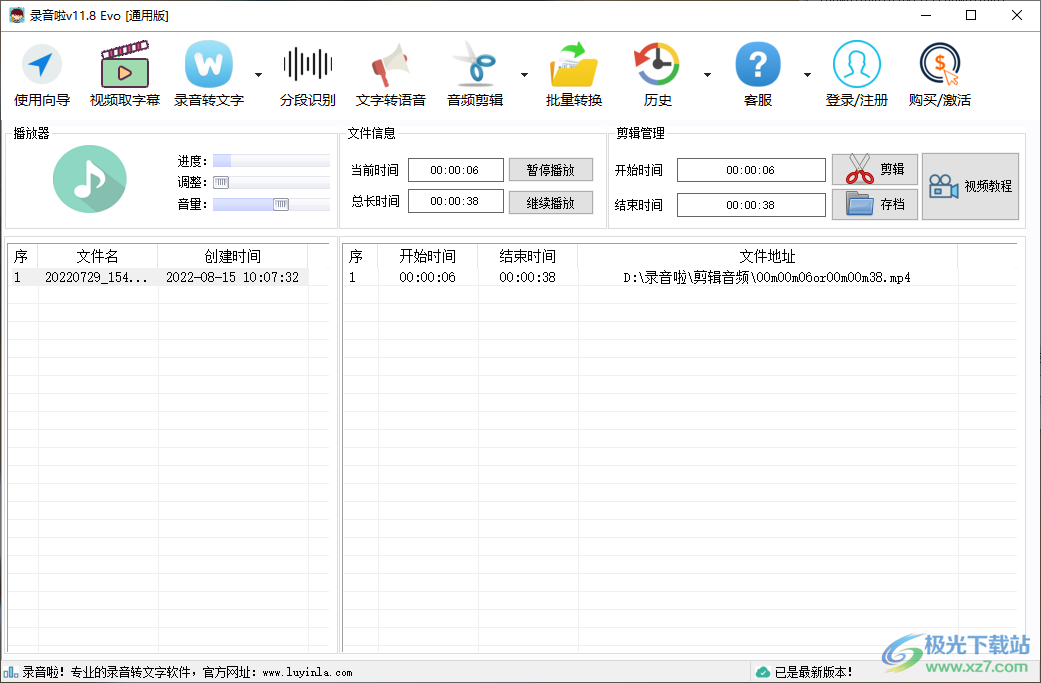
方法步骤
1.首先我们将软件打开,然后直接将鼠标点击【音频剪辑】。

2.然后在这个页面中用鼠标点击一下左侧页面的【新增音频】,在打开的页面中将自己想要剪辑的音频添加进来。
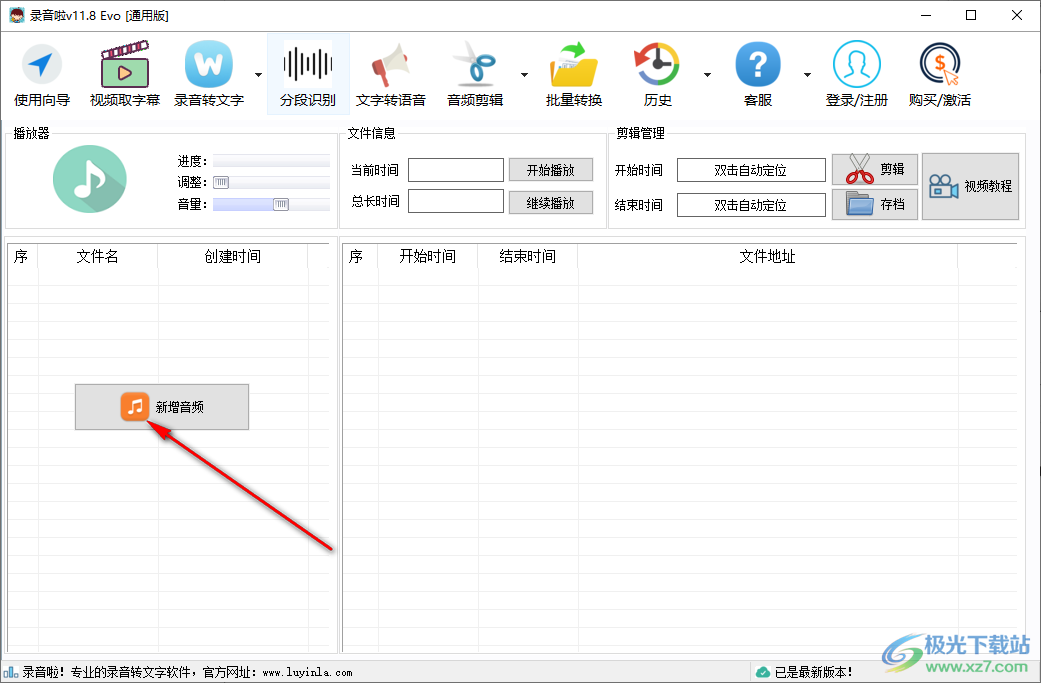
3.将音频添加进来之后,然后双击一下添加进来的音频,然后在【文件中信息】下的【当前时间】和【总长时间】就会显示出时间来,如图所示,你可以点击【继续播放】或者【暂停播放】来控制。
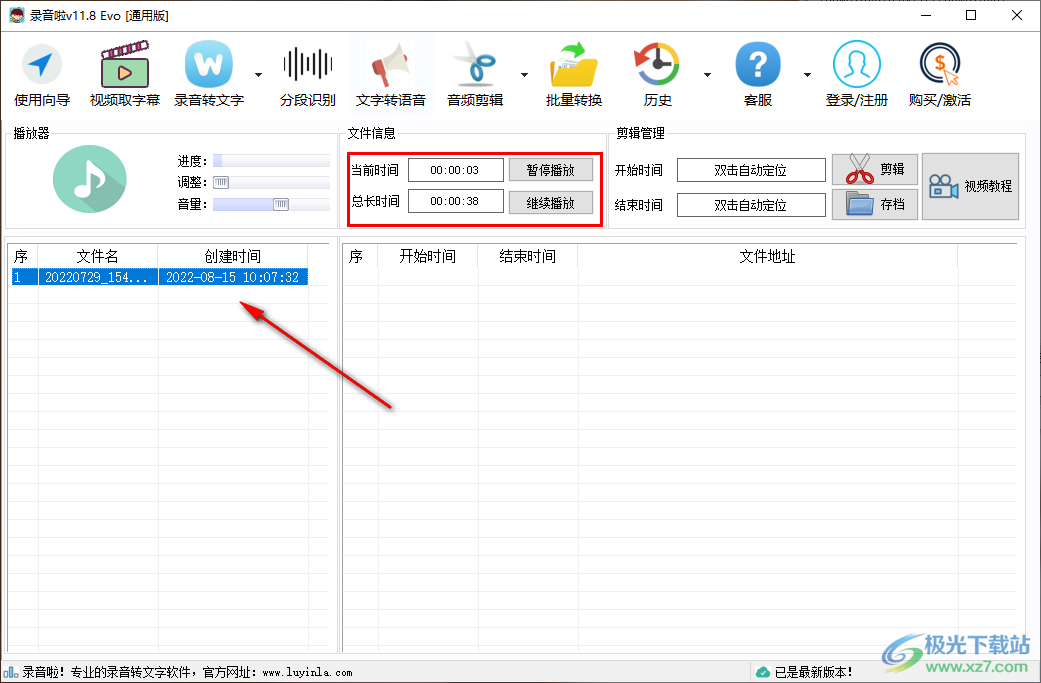
4.接着在【开始时间】和【结束时间】那里双击一下,就会将前面【当前时间】显示的时间直接显示出来,然后你可以用鼠标点击,输入自己想要剪辑的时间。
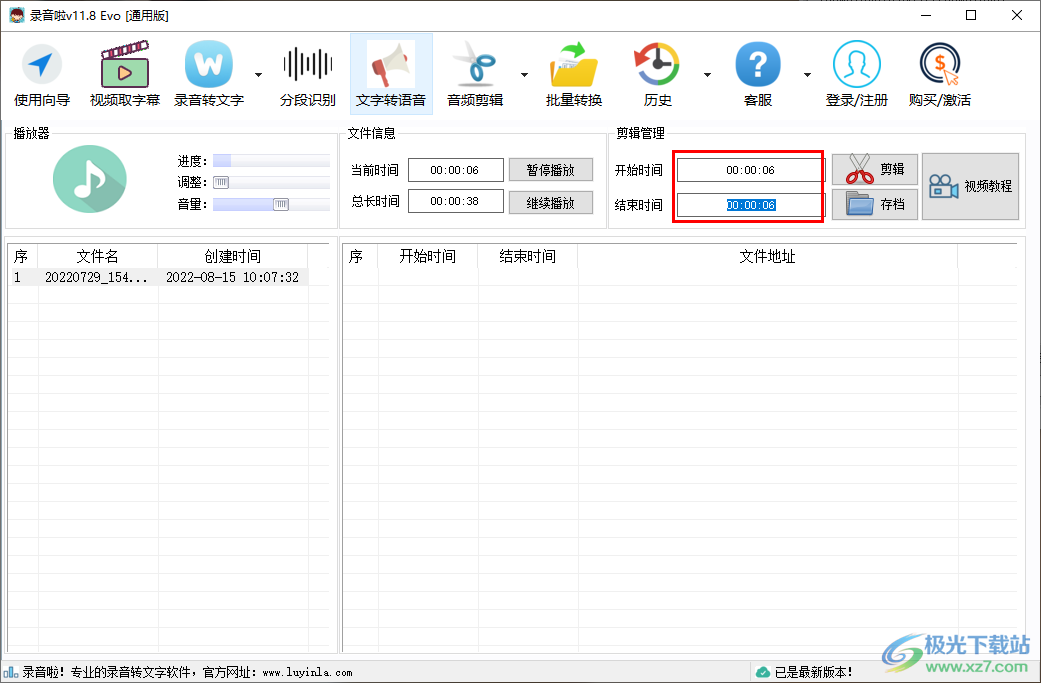
5.接着就可以点击【剪辑】按钮对音频进行剪辑。
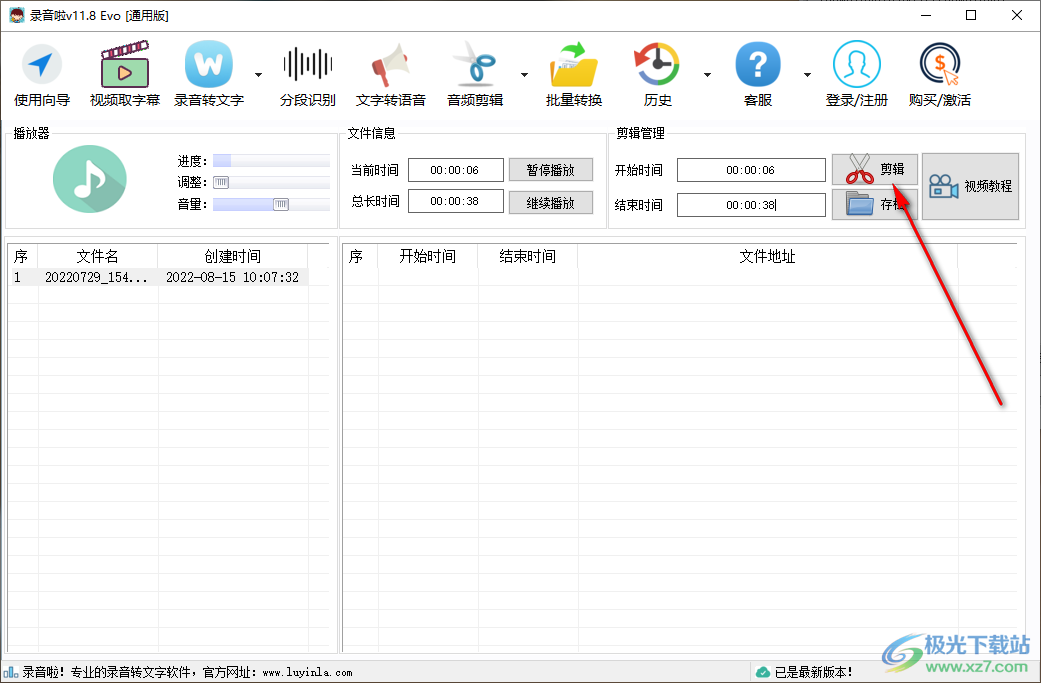
6.剪辑之后的音频会直接显示在右侧页面的下方框中,如图所示。
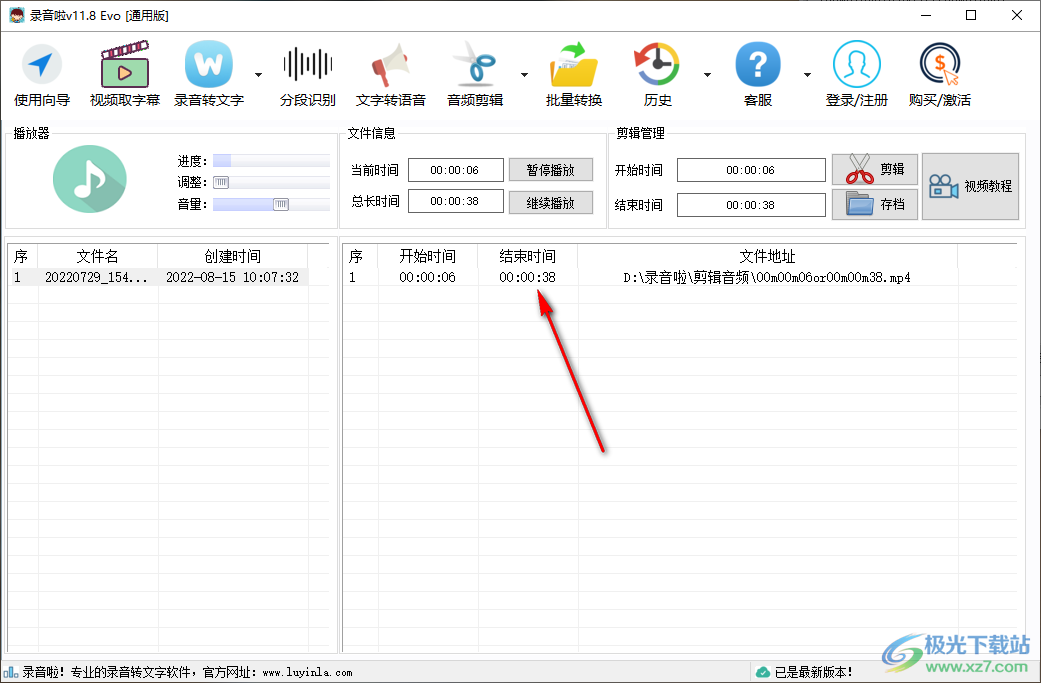
7.之后,你可以点击【存档】按钮,将剪辑后的音频直接保存到电脑上。
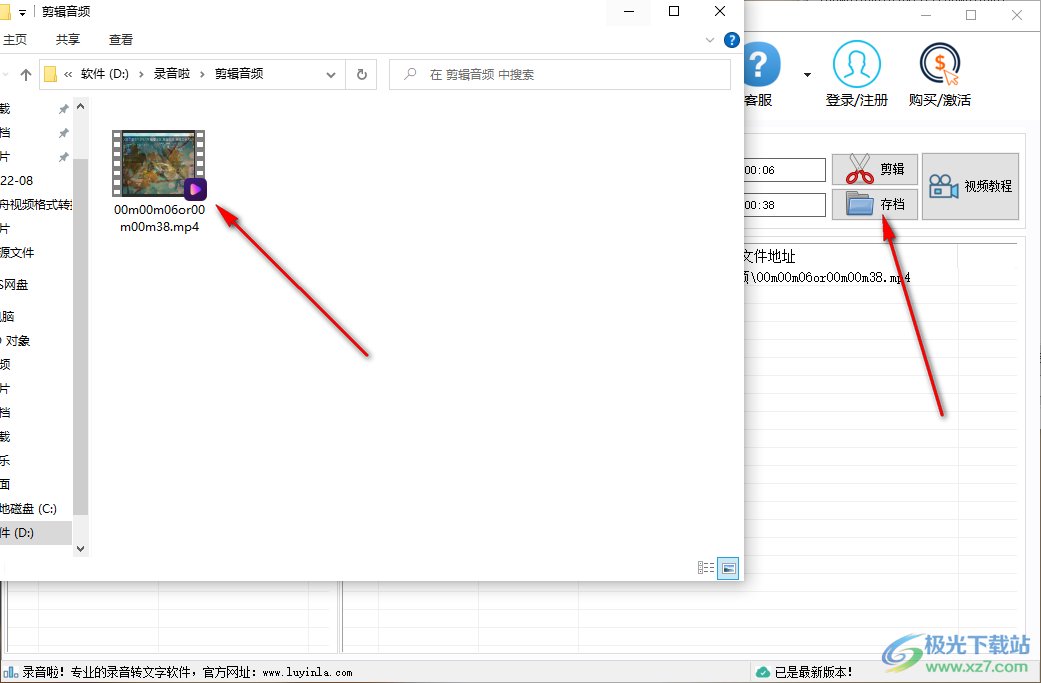
当我们想要对某一个视频进行剪辑的时候,可以选择这款录音啦软件来剪辑,剪辑的方法已经给大家整理出来了,这款软件的功能还有很多,可以了解一下哦。

大小:74.9 MB版本:v11.8 官方版环境:WinXP, Win7, Win8, Win10, WinAll
- 进入下载
相关推荐
相关下载
热门阅览
- 1百度网盘分享密码暴力破解方法,怎么破解百度网盘加密链接
- 2keyshot6破解安装步骤-keyshot6破解安装教程
- 3apktool手机版使用教程-apktool使用方法
- 4mac版steam怎么设置中文 steam mac版设置中文教程
- 5抖音推荐怎么设置页面?抖音推荐界面重新设置教程
- 6电脑怎么开启VT 如何开启VT的详细教程!
- 7掌上英雄联盟怎么注销账号?掌上英雄联盟怎么退出登录
- 8rar文件怎么打开?如何打开rar格式文件
- 9掌上wegame怎么查别人战绩?掌上wegame怎么看别人英雄联盟战绩
- 10qq邮箱格式怎么写?qq邮箱格式是什么样的以及注册英文邮箱的方法
- 11怎么安装会声会影x7?会声会影x7安装教程
- 12Word文档中轻松实现两行对齐?word文档两行文字怎么对齐?
网友评论